Capturar seus programas e filmes favoritos no YouTube TV é um processo extremamente simples. A funcionalidade de gravação, similar a um DVR, permite que você salve automaticamente tanto filmes quanto todos os episódios de séries que você deseja acompanhar. Vamos detalhar como começar a utilizar essa ferramenta.
Ao invés de procurar por um botão “Gravar”, como em sistemas de TV a cabo tradicionais, o YouTube TV arquiva os programas e filmes que você inclui na sua biblioteca pessoal. Explicaremos como adicionar seus conteúdos preferidos à sua biblioteca do YouTube TV.
Como gravar programas e filmes no YouTube TV pelo celular
Primeiramente, abra o aplicativo YouTube TV em seu iPhone, iPad ou dispositivo Android. Em seguida, localize e toque no ícone de busca, geralmente posicionado no canto superior direito da tela.
Uma barra de pesquisa será exibida. Você terá a opção de explorar os conteúdos por categoria, emissora ou verificar o que está em alta no momento. Digite o título do programa ou filme que você deseja encontrar.
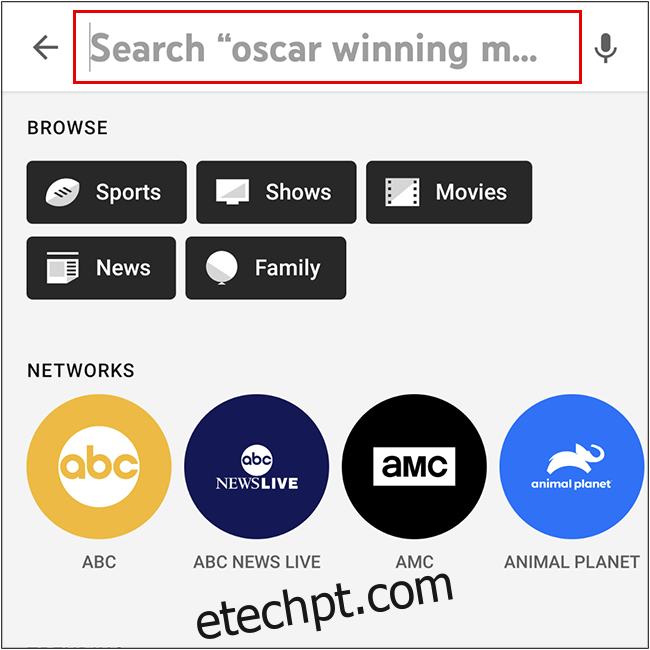
Ao pesquisar por “How I Met Your Mother”, por exemplo, a série surge rapidamente nos resultados. Toque no símbolo de adição (+) para adicionar a série à sua biblioteca.
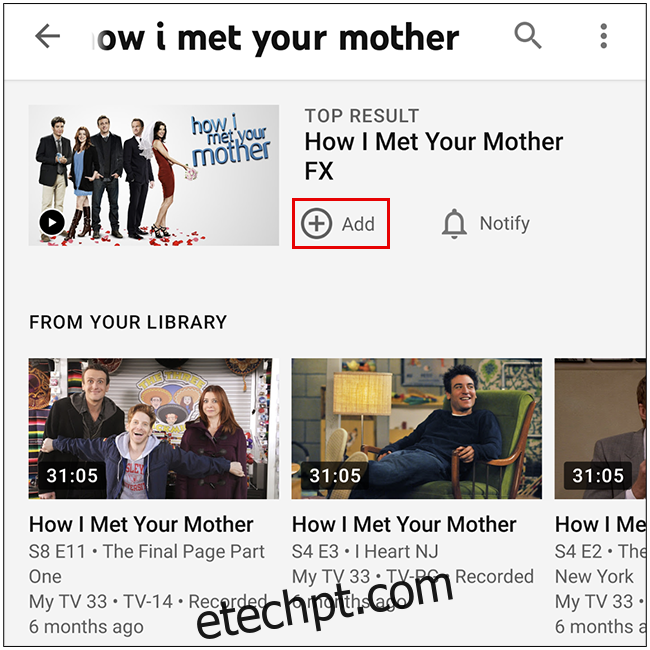
Se não desejar adicionar um programa à biblioteca imediatamente, você pode tocar no título para obter mais detalhes, como quais episódios já estão disponíveis.
Após o filme ou programa ser adicionado à sua biblioteca, o ícone de adição se transformará em um símbolo de confirmação. O YouTube TV irá, a partir de agora, gravar automaticamente todos os episódios futuros desse programa ou as próximas exibições do filme escolhido.
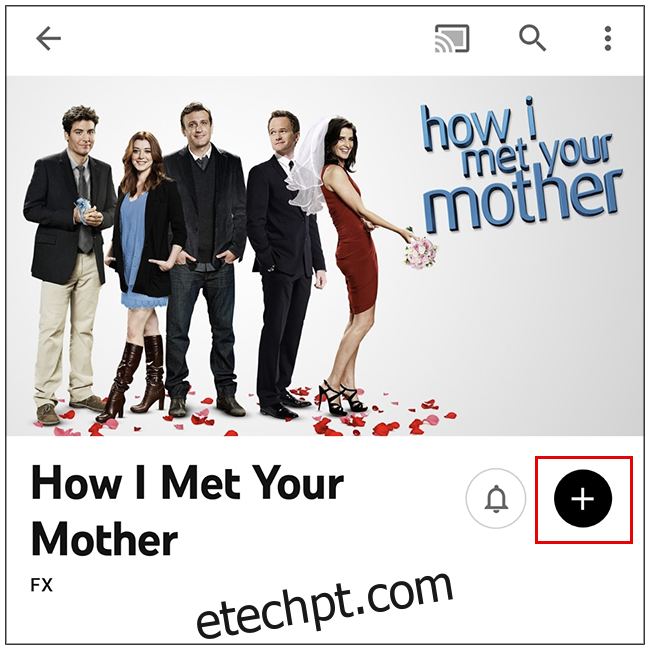
Como gravar programas e filmes no YouTube TV pelo computador
O processo para adicionar programas e filmes à sua biblioteca via computador é muito similar ao do aplicativo. Primeiro, acesse o site do YouTube TV. Clique no ícone de busca localizado no canto superior direito da tela.
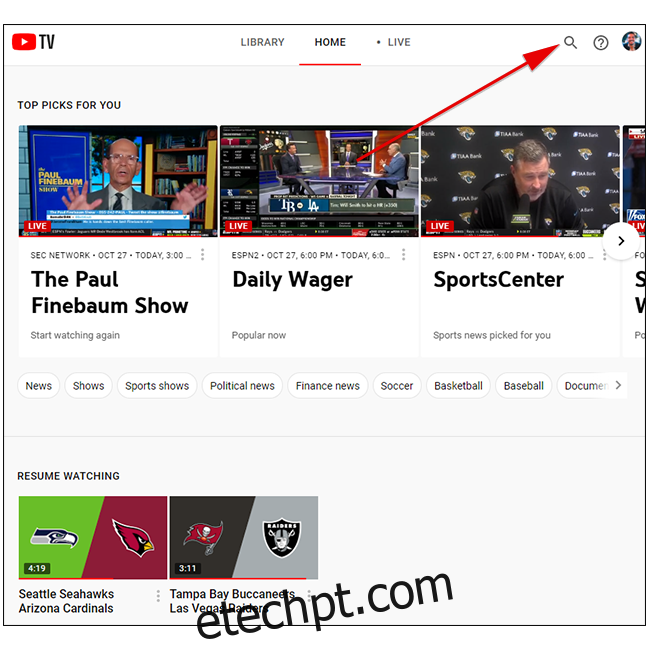
Em seguida, insira o nome do programa ou filme desejado na barra de pesquisa. Nesta tela, você também poderá explorar os conteúdos por categoria, emissora ou conferir o que está em alta.
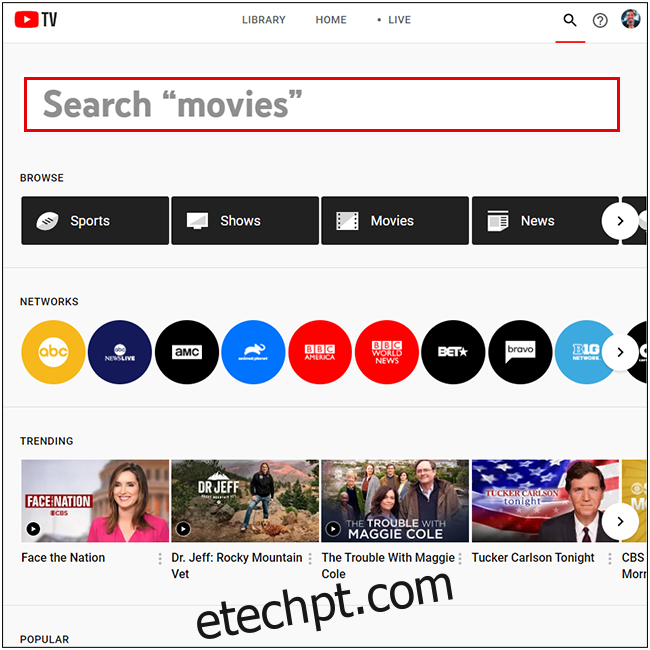
Clique no resultado da pesquisa correspondente ao que você procura.
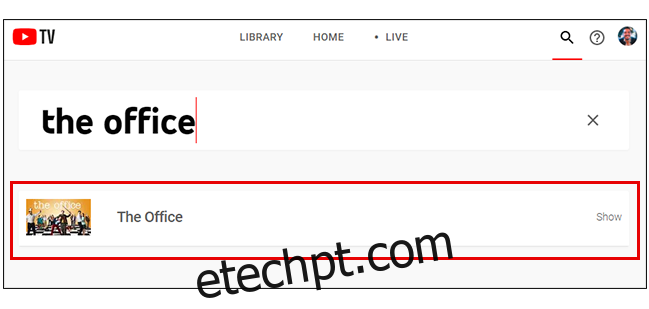
Uma janela pop-up será exibida, contendo informações adicionais sobre o programa ou filme, bem como uma lista completa de temporadas, episódios ou transmissões disponíveis. Clique no ícone de adição (+) para salvar o conteúdo na sua biblioteca.
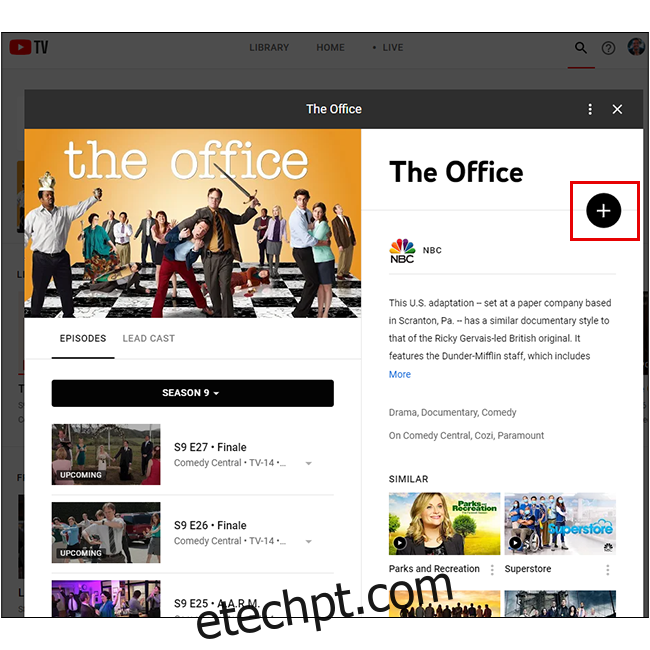
Pronto! O DVR ilimitado do YouTube TV irá registrar todos os episódios futuros do programa, assim como todas as exibições do filme que você selecionou.
Como gravar programas e filmes no YouTube TV pela sua televisão
Para este tutorial, usaremos um NVIDIA Shield com Android TV. No entanto, a experiência deve ser semelhante se você utilizar uma Apple TV ou o aplicativo YouTube TV integrado à sua televisão.
Na tela inicial do YouTube TV, selecione o ícone de pesquisa, geralmente no canto superior direito.
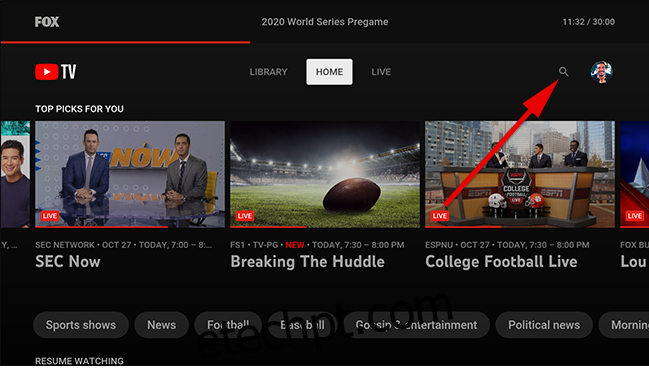
A barra de pesquisa será exibida. Utilize o teclado virtual ou o comando de voz para procurar o programa ou filme desejado.
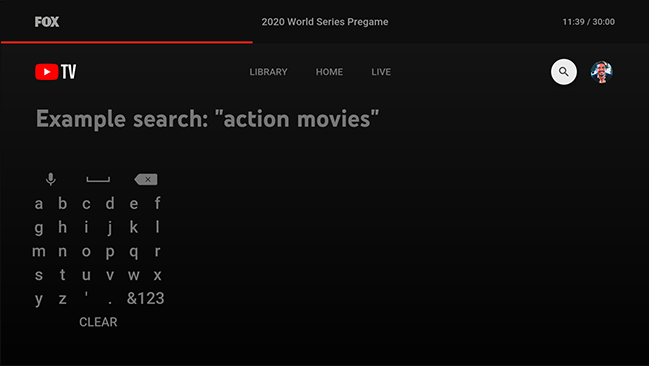
À medida que você digita, sugestões aparecerão na tela. Quando o programa ou filme aparecer nos resultados, selecione-o.
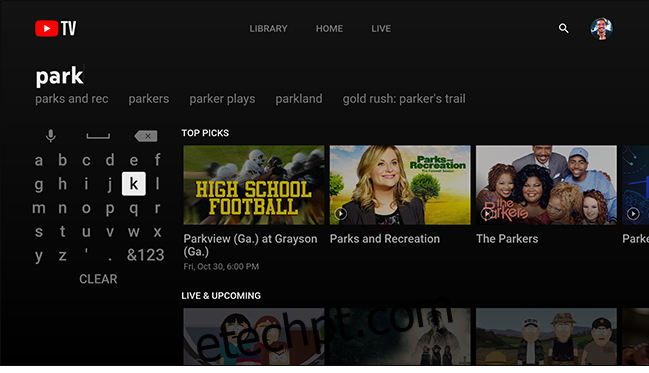
No menu do programa ou filme, você poderá visualizar informações adicionais, como horários dos próximos episódios, elenco ou opções similares. Selecione o ícone de adição (+) para adicionar o conteúdo à sua biblioteca.
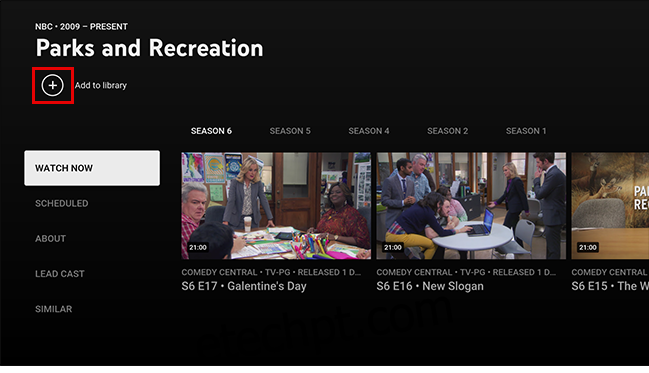
Você receberá uma notificação confirmando que o programa ou filme foi adicionado à sua biblioteca. O DVR ilimitado do YouTube TV gravará todos os episódios futuros deste programa ou as próximas transmissões do filme.